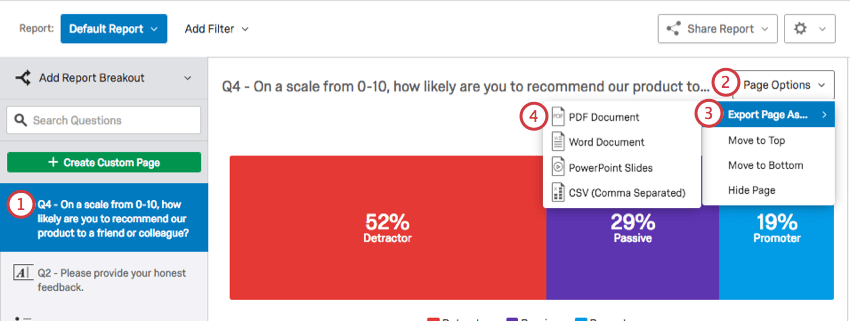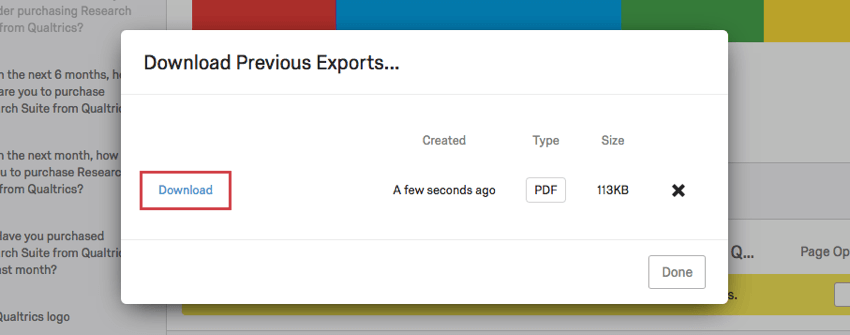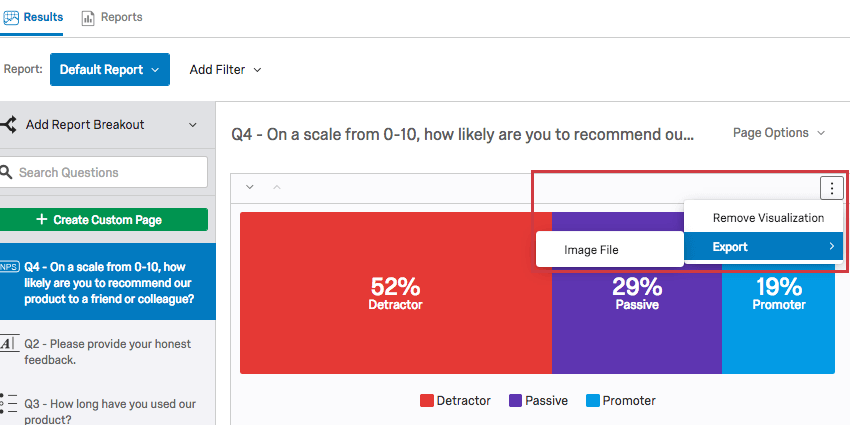Exportación de resultados e informes

Acerca de la exportación de informes de resultados
Qualtrics le ofrece varias opciones diferentes para exportar material creado en su Sección de Resultados. Puede exportar todo su informe de resultados, una sola página o visualizaciones individuales a una variedad de formatos.
Exportación de un informe de resultados
Puede exportar todas sus páginas personalizadas y páginas de preguntas a la vez a un documento PDF, Word, Powerpoint o CSV . También puedes ver las exportaciones anteriores que hayas completado y descargarlas nuevamente.
Para exportar su informe de resultados
- Navegar hasta el Resultados sección.
- Hacer clic Compartir Informe.
- Seleccione el tipo de archivo que desea exportar.
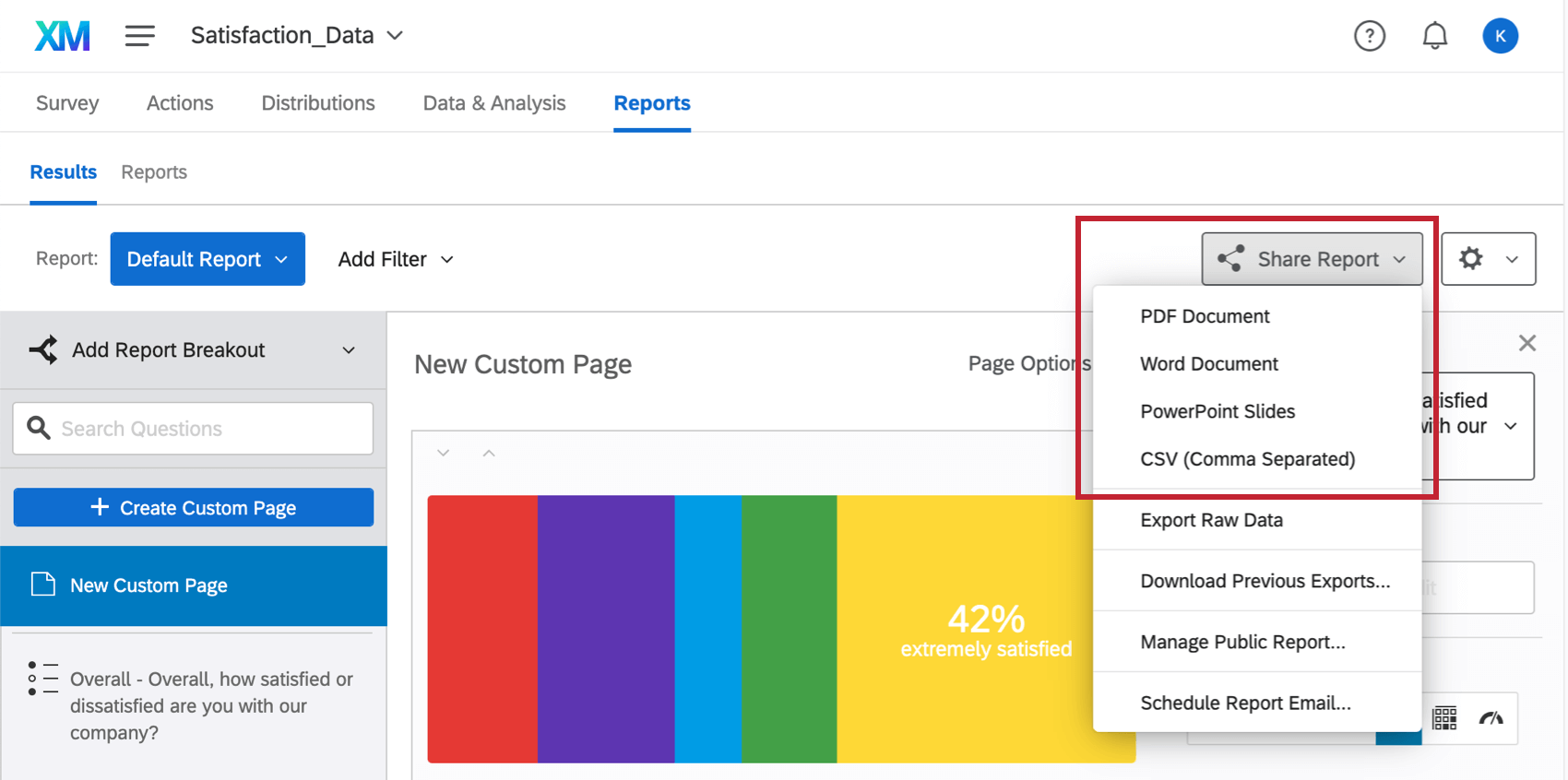 Consejo Q: Seleccionando Exportar datos sin procesar te llevará a la pestaña Datos y análisis, donde podrás Exportar cada respuesta de la encuesta en una hoja de cálculo, en lugar de descargar sus informes de resultados agregados.
Consejo Q: Seleccionando Exportar datos sin procesar te llevará a la pestaña Datos y análisis, donde podrás Exportar cada respuesta de la encuesta en una hoja de cálculo, en lugar de descargar sus informes de resultados agregados. - Seleccione qué páginas personalizadas y páginas de su informe desea exportar (de forma predeterminada, todas están seleccionadas).
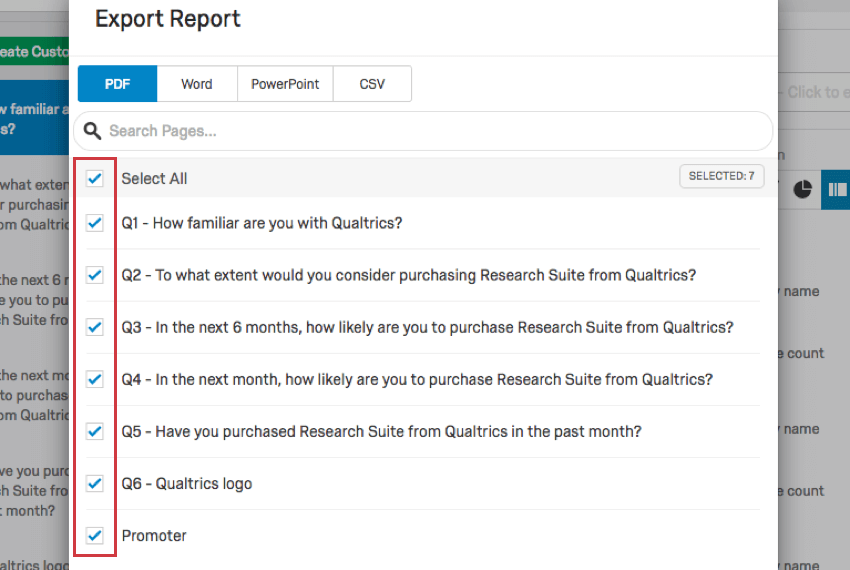
- Hacer clic Exportar páginas.
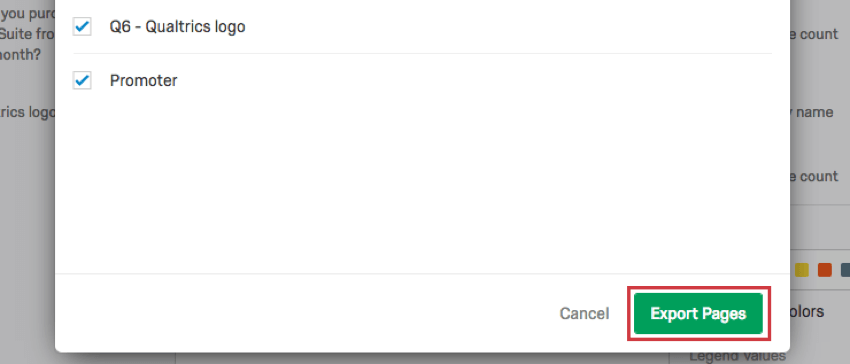
- Hacer clic Descargar a la izquierda de su exportación.
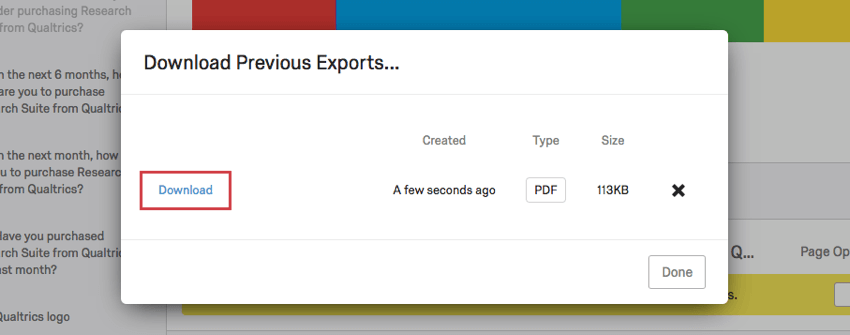
Para descargar exportaciones anteriores
Si ha descargado recientemente su informe de resultados y desea ahorrar tiempo, puede buscar la exportación y volver a descargarlo.
- Navegar hasta el Resultados sección.
- Hacer clic Compartir Informe.
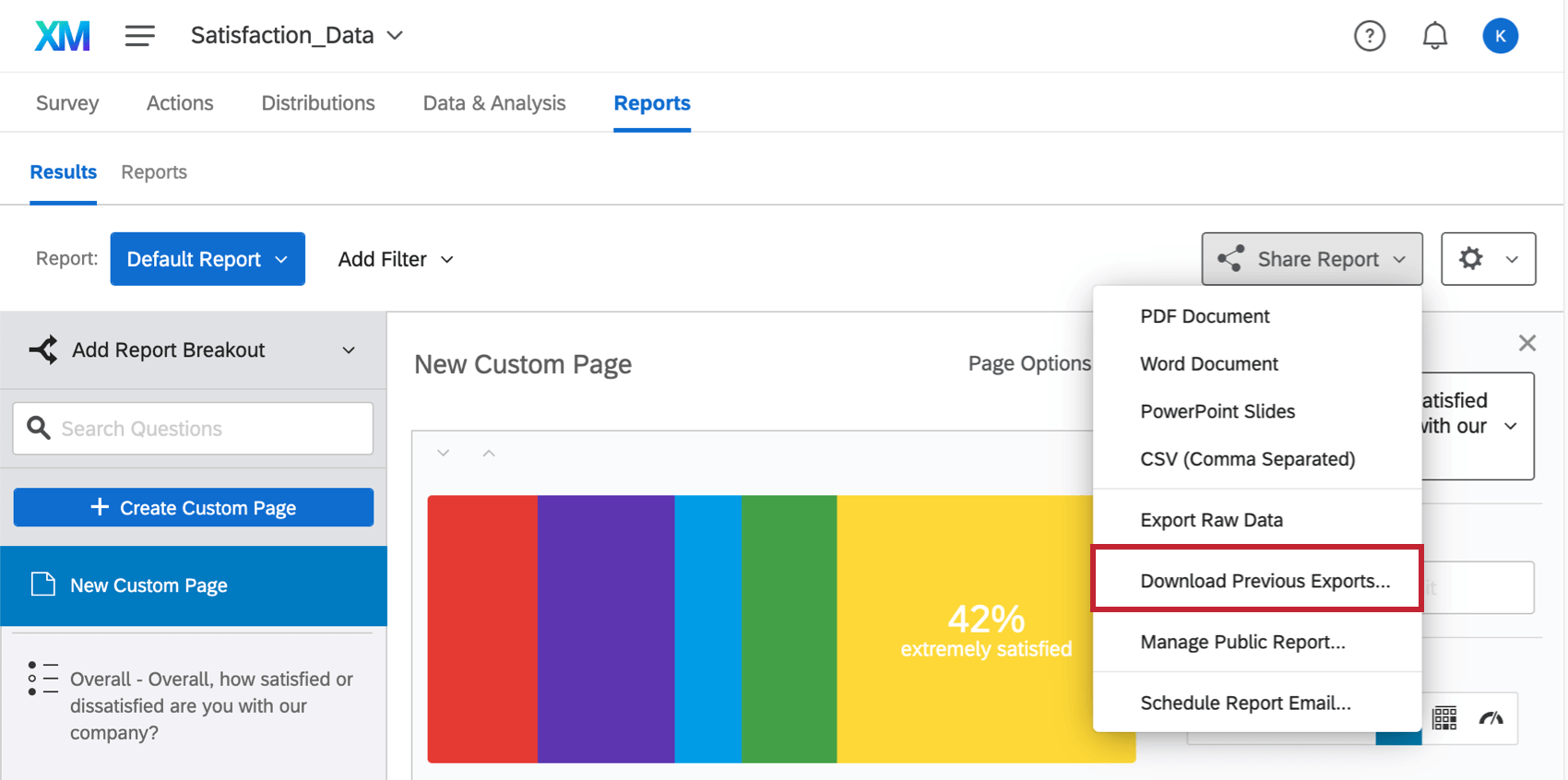
- Seleccionar Descargar exportaciones anteriores.
- Hacer clic Descargar para la exportación que desea recuperar.
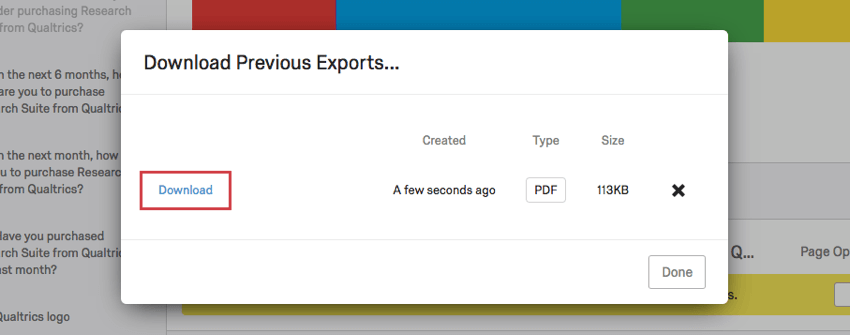
Exportar una página
Exportar una Visualización
- Navegue hasta la visualización que desea exportar. Haz clic en él o pasa el cursor sobre él.
- Haga clic en el icono de opciones en la esquina superior derecha.
- Hacer clic Exportar.
- Seleccionar Archivo de Imagen.
Después de hacer clic en esta opción, su visualización se descargará automáticamente a su computadora como un archivo PNG .